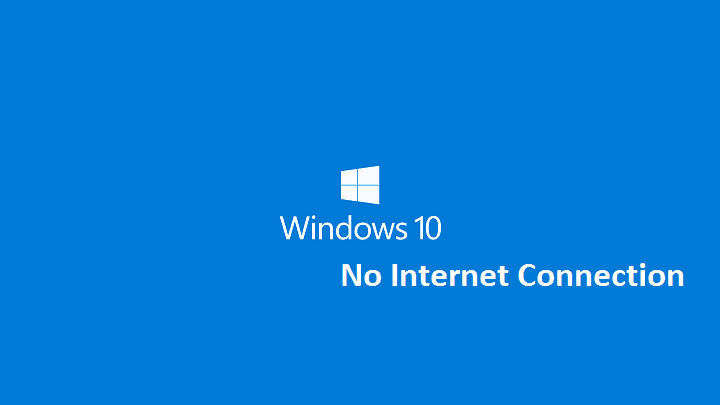
Багато користувачів Windows 10 досі не вдається підключитися до Інтернету після встановлення останнього оновлення Windows 10. Більш конкретно, коли користувачі намагаються підключитися до Інтернету, з’являється повідомлення про помилку “Відсутність підключення до Інтернету”Відображається на екрані.
Як ми вже повідомляли, Microsoft визнав цю проблему і працює над виправленням.
Ми розглядаємо звіти про те, що деякі клієнти відчувають труднощі з підключенням до Інтернету. Ми рекомендуємо клієнтам перезавантажити свій ПК і, якщо потрібно, відвідати https://support.microsoft.com/help/10741/windows-10-fix-network-connection-issues. Щоб перезапустити, виберіть Почніть на панелі завдань натисніть кнопку Потужність і виберіть Перезапустіть (не вимкнути).
Більшість користувачів сходяться на думці, що проблема з підключенням до Інтернету спричинена помилками DHCP (Dynamic Host Configuration Protocol), що впливають на Windows 10.
Як виправити повідомлення про помилку "Немає підключення до Інтернету" у Windows 10
Хороша новина полягає в тому, що проблеми з підключенням до Інтернету на Windows 10 можна виправити. Вже багато користувачів підтвердили, що обхідні шляхи, перелічені в нашій статті про виправлення, “Виправлено: Wi-Fi не має дійсної конфігурації IP у Windows 10”Допомогла їм вирішити цю проблему.
Багато винахідливих користувачів Windows 10 також стикалися з іншими способами вирішення проблем з підключенням до Інтернету. Виконайте кроки з усунення несправностей, перелічені нижче:
1. Перейдіть до Меню пошуку > тип CMD запустити Командний рядок> Запустити від імені адміністратора
2. Введіть такі команди та запускайте їх одна за одною:
netsh каталог для скидання Winsock - -
netsh int ipv4 скинути reset.log
3. Перевірте підключення до Інтернету.
4. Якщо ви все ще не можете підключитися до Інтернету, поновіть свою IP-адресу.
5. Знову запустіть командний рядок і введіть цю команду
ipconfig / оновити
6. Перевірте підключення до Інтернету ще раз.
Якщо ви все-таки не вдається підключитися до Інтернету, перейдіть до Microsoft сторінка підтримки та виконайте інші перелічені там кроки з усунення несправностей. Сподіваємось, одне з рішень, запропонованих технічним гігантом, допоможе вам вирішити цю проблему.
ПОВ'ЯЗАНІ ІСТОРІЇ, ЯКІ ВАМ ПОТРІБНО ПЕРЕВІРИТИ:
- Як: Змінити параметри Інтернету в Microsoft Edge
- Виправлення: помилка Err_internet_disconnected у Windows 10
- Виправлення: оновлення Windows 10 Anniversary сповільнює швидкість Інтернету

![[Вирішено] ERR_CONNECTION_RESET Найкраща помилка Chrome](/f/719689eee080a8fe4fc665f2b79a1c00.png?width=300&height=460)
